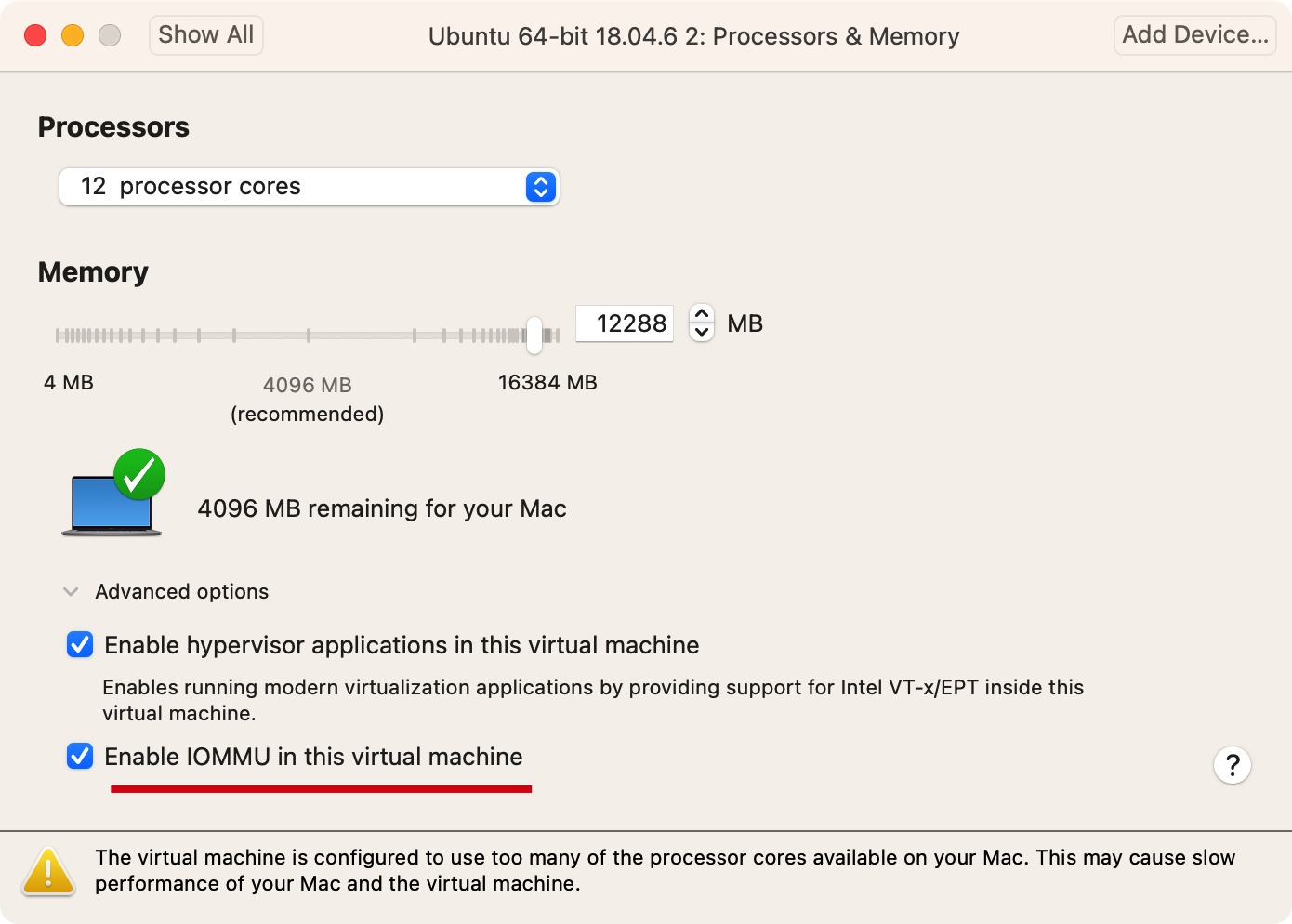ubuntu 18.04.6 LTS 虚拟机指南
1. 配置网络
比画面更要先配置,因为配置其他的大多数都要网络
测试网络通畅:(不要用ping,ping不等于实际网络效果,直接用火狐打开百度、谷歌测试)
vpn桥接
只要把主机ip地址(localhost不行)与端口配置在http即可
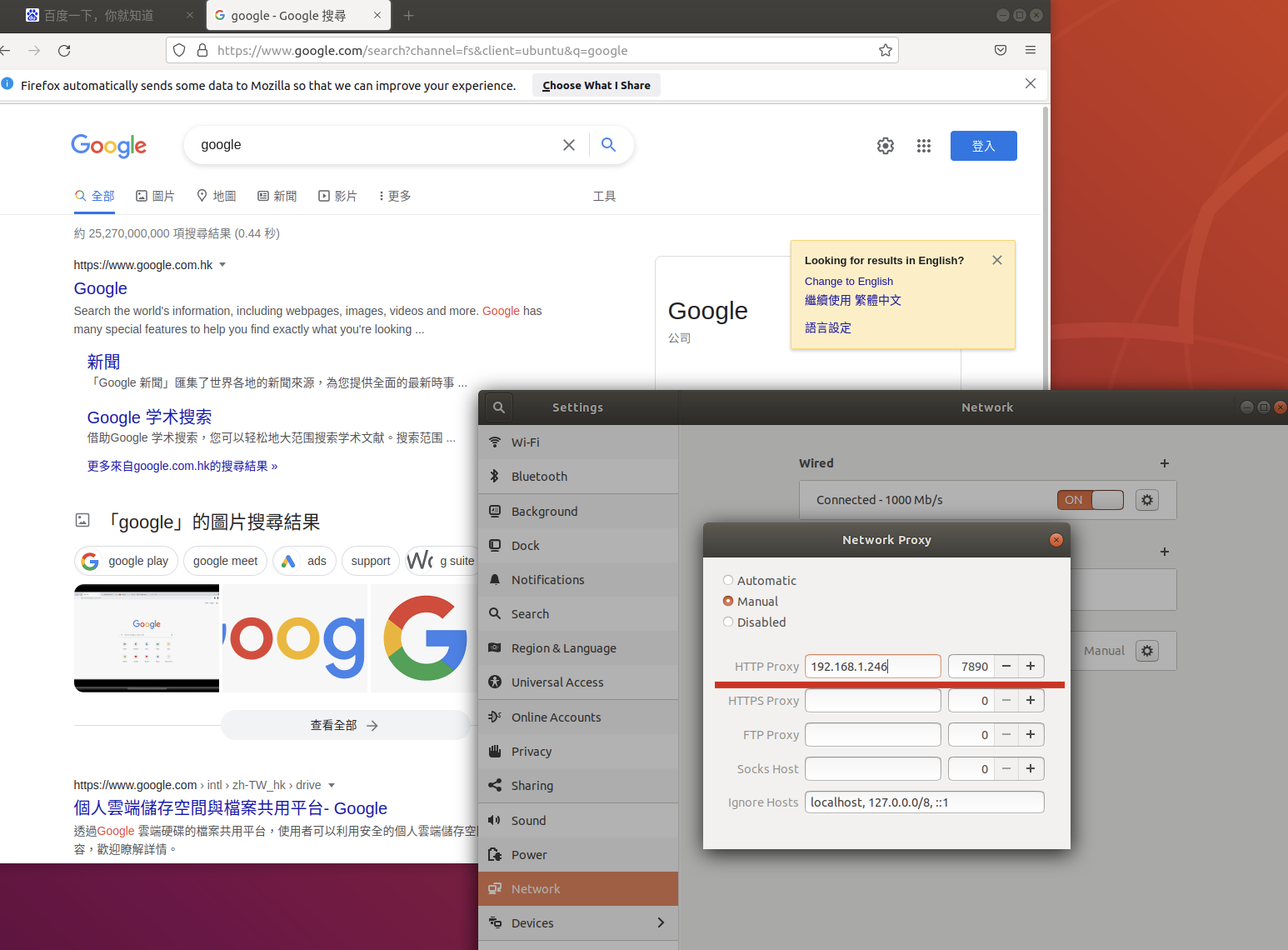
如果不行的话,还要确定 vpn 软件是否开启了局域网
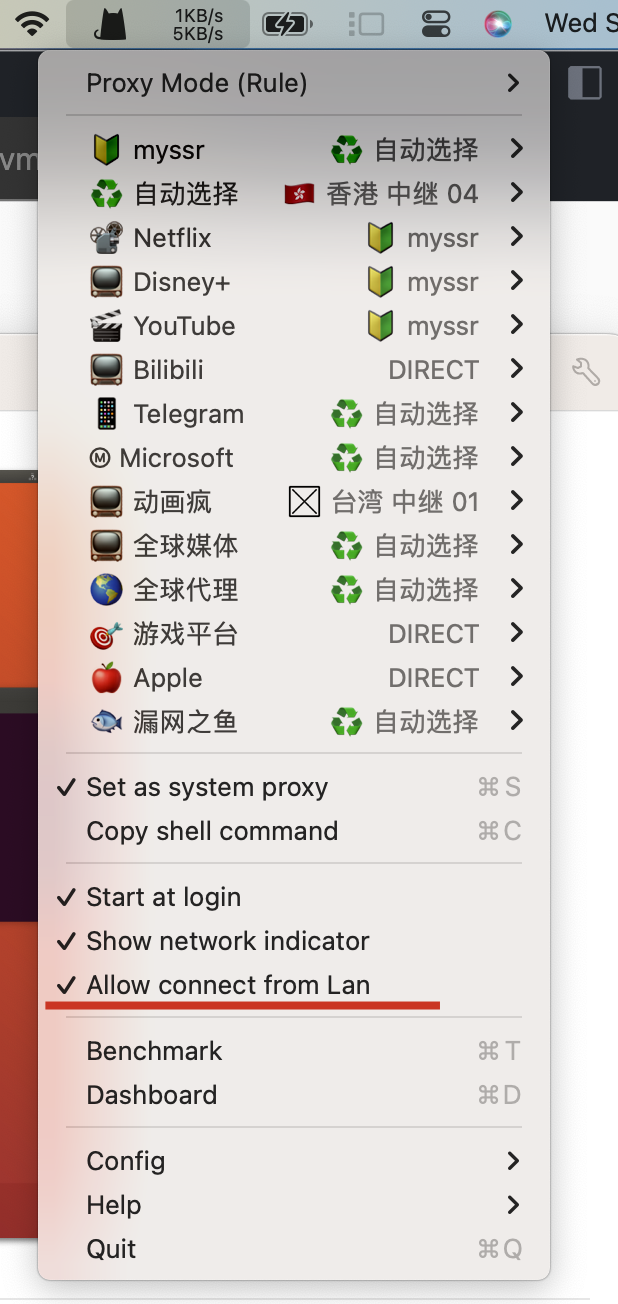
如此可以通过火狐上网。
环境变量配置
配置成 自动(wifi)模式后,再配置一下 proxy 和 deb source,即可使用apt
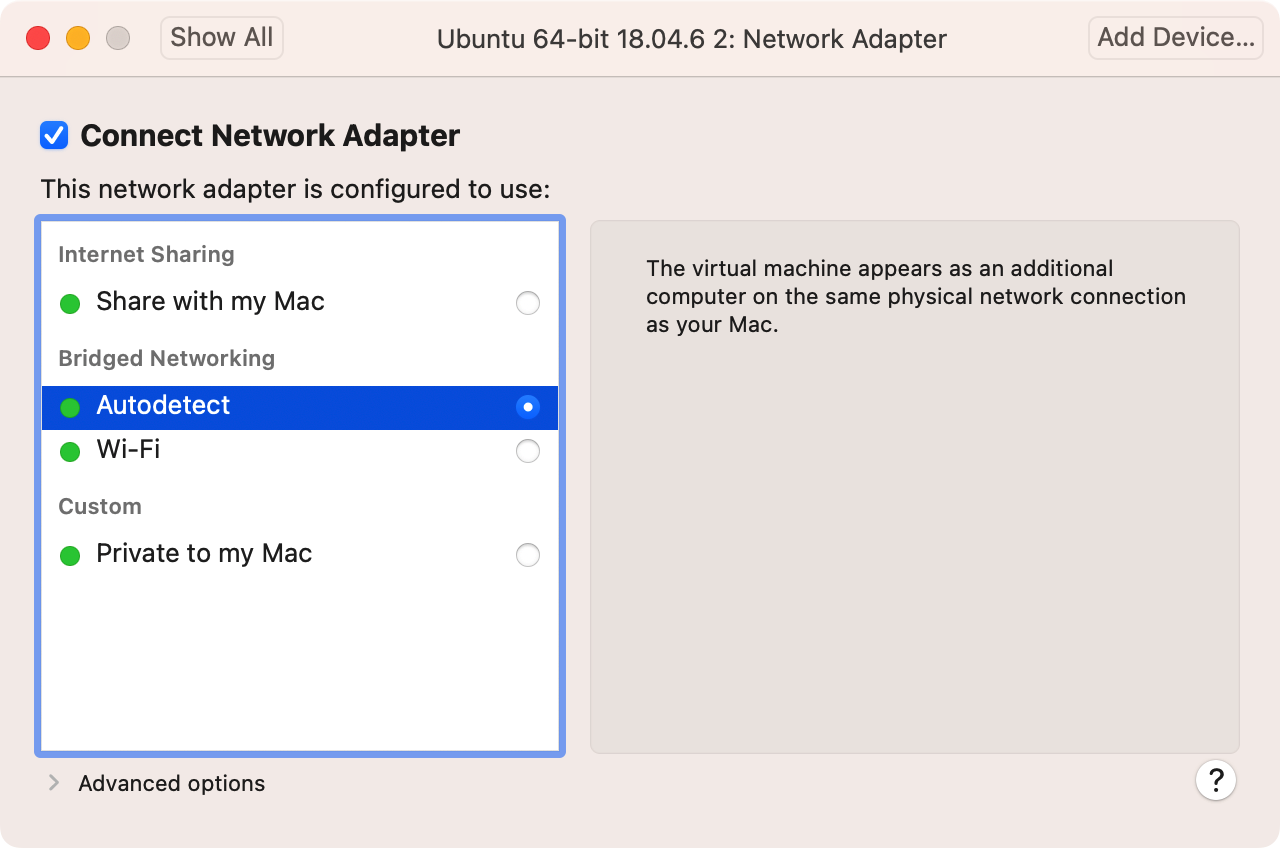
# change apt sources to speed up apt
sudo sed -i.bak -r "s|deb \S+|deb http://mirrors.yun-idc.com/ubuntu/|g" /etc/apt/sources.list
# change proxy envs
export PROXY=192.168.1.246:7890
export proxy=$PROXY
export https_proxy=$PROXY
sudo apt update
sudo apt upgrade
2. 配置 apt
sudo sed -i.bak -E "s|deb \S+|deb http://mirrors.yun-idc.com/ubuntu/|g" /etc/apt/sources.list
2. 配置界面
首先是虚拟机界面,确保开启了 retina 选项:
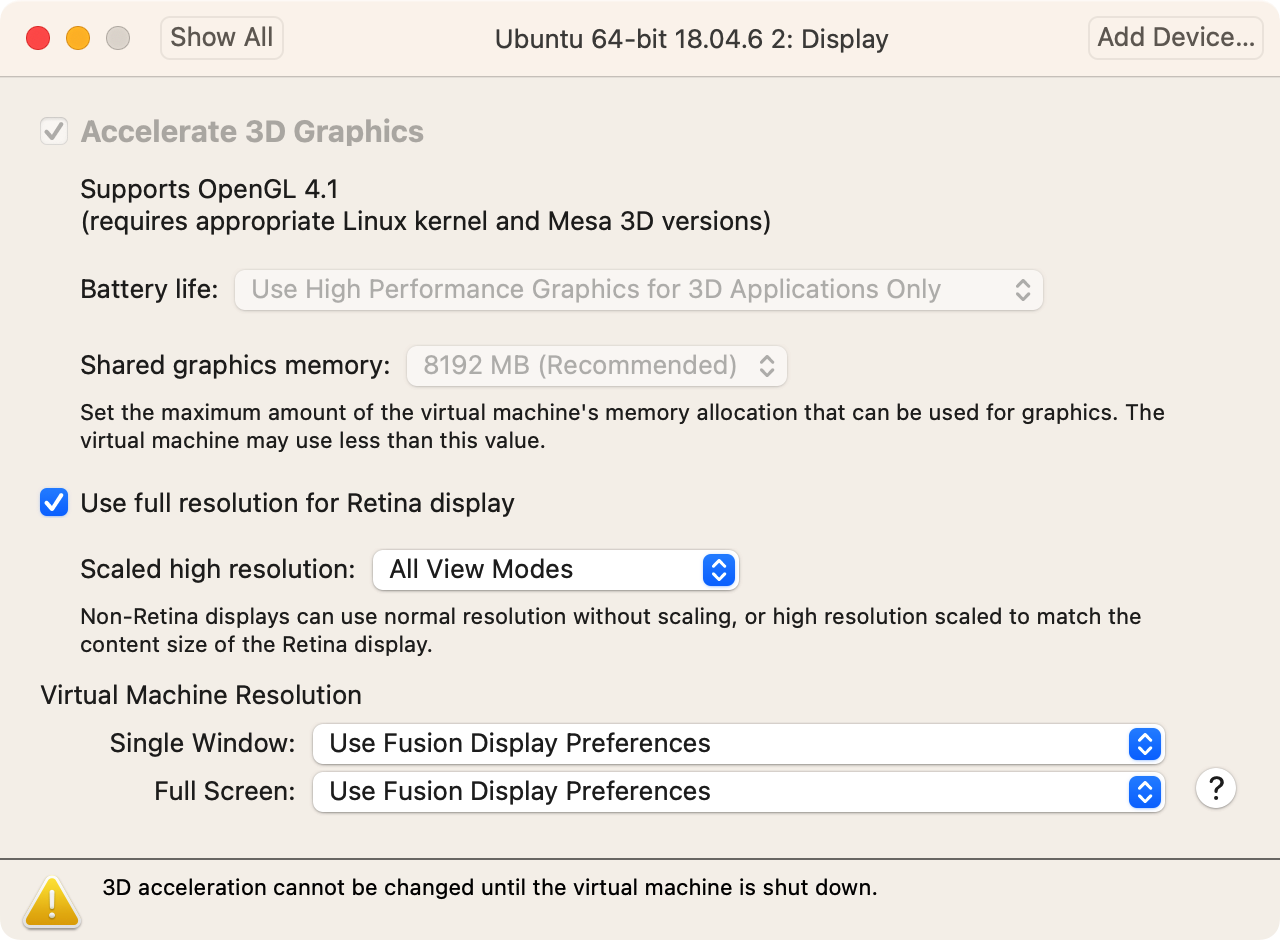
其次retina一般要对应放缩比例(为2),但启用这个需要重新装一下 vm-tools:
# ref: https://askubuntu.com/a/824341/1629991
sudo apt install open-vm-tools-desktop
提示
设置界面的这个 (Re)Install Vmware Tools 是没用的,可以无视
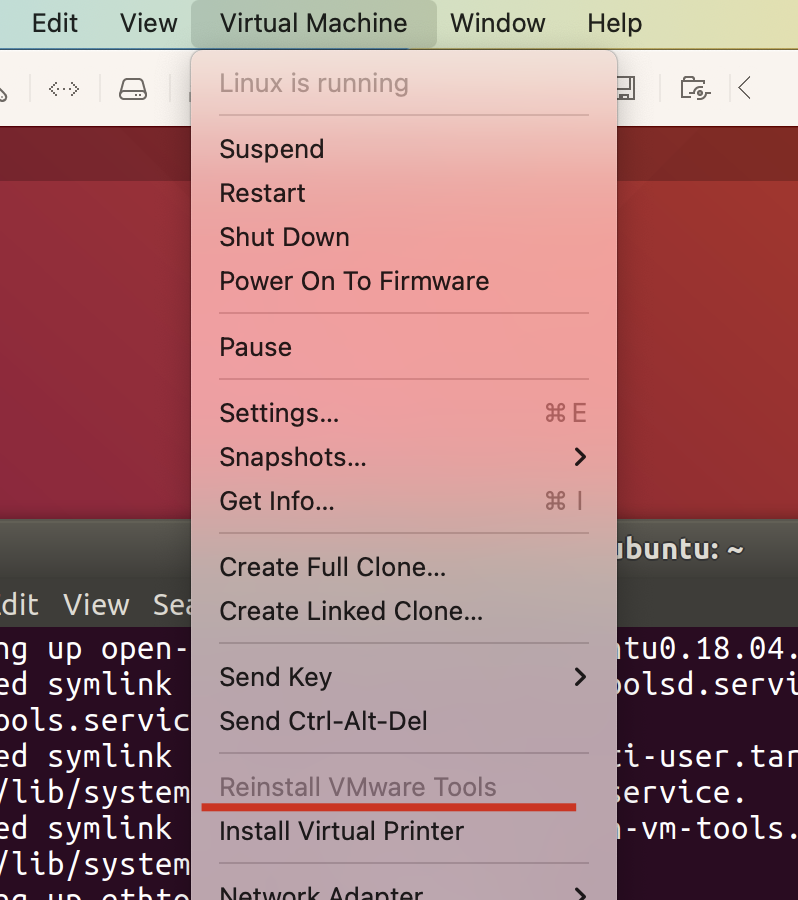
重要的是要在命令行里安装 open-vm-tools-desktop
理论上无需重启,不然的话,再配置一下以下,然后重启:
# ref: https://askubuntu.com/a/1313971/1629991
gsettings set org.gnome.desktop.interface scaling-factor 2
# ref: https://askubuntu.com/a/1369571/1629991
gsettings set org.gnome.mutter experimental-features "['scale-monitor-framebuffer']"
3. 配置复制粘贴
尽管我们已经在设置里启动了沙箱隔离里复制粘贴、拖拽选项:
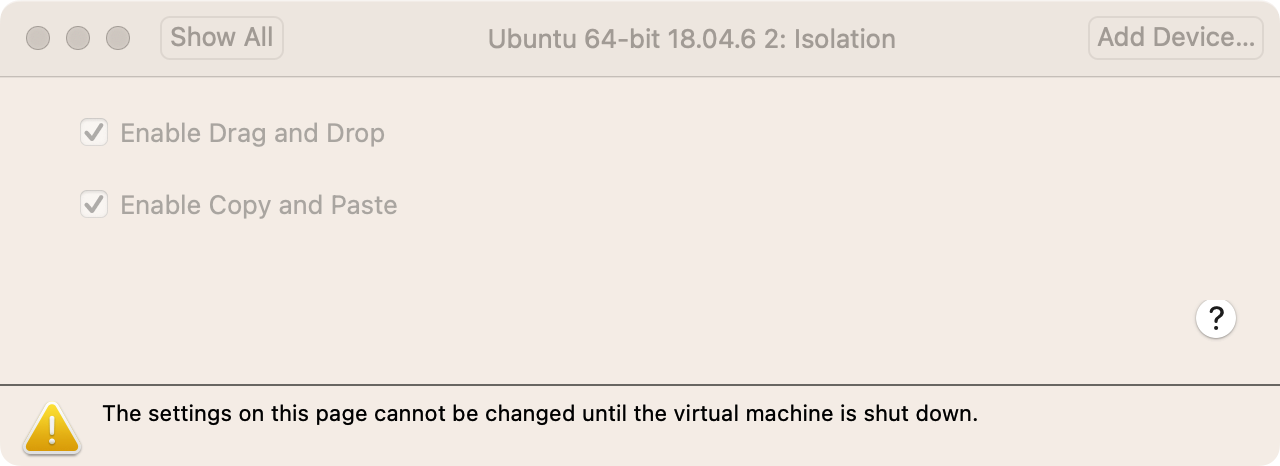
但我们实际上还是不能正常使用剪切板等功能的(即使是在安装了open-vm-tools-desktop之后):
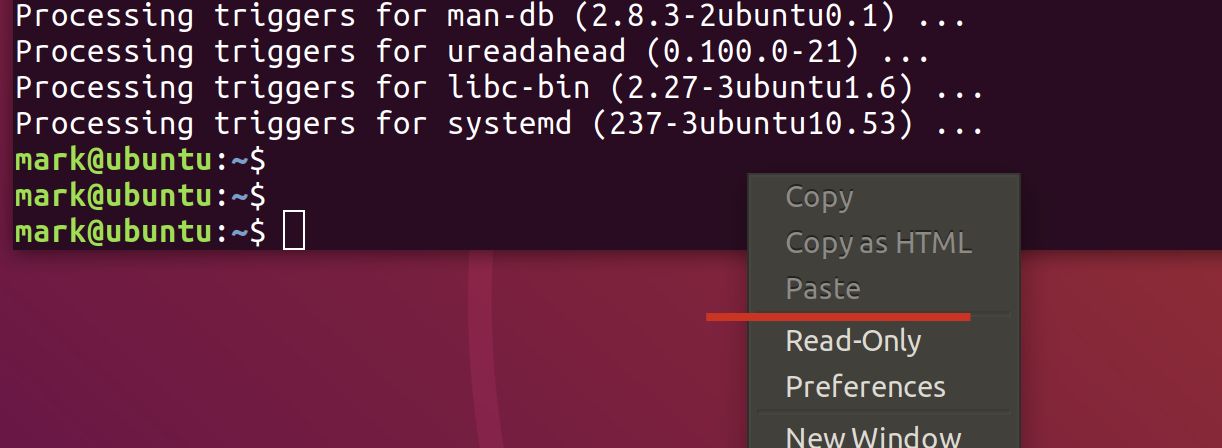
解决办法是在安装了open-vm-tools-desktop之后,重启一下!(这个必须重启了)
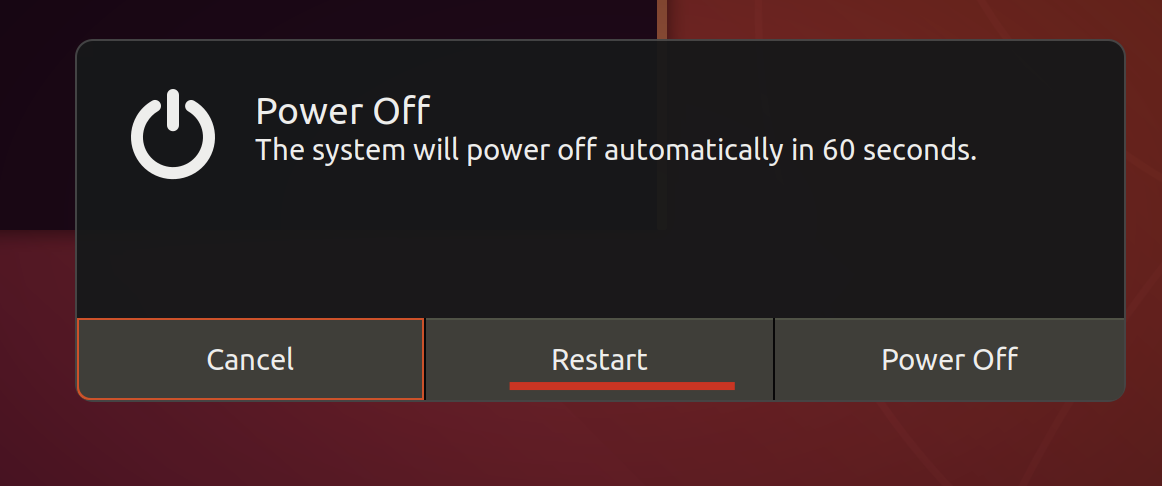
4. 配置sudo免密
echo "$USER ALL=(ALL:ALL) NOPASSWD: ALL" | sudo tee -a /etc/sudoers.d/$USER
5. 安装常用命令行
sudo apt install -Y git curl wget terminator zsh vim tmux htop
配置 oh-my-zsh
# `curl, git` needs
sh -c "$(curl -fsSL https://raw.github.com/ohmyzsh/ohmyzsh/master/tools/install.sh)"
配置 vim-plug
TODO:
6. 磁盘共享
from host to remote
- best recommended: https://askubuntu.com/a/1051620/1629991
- more fundamental one: https://kb.vmware.com/s/article/60262
TODO: from remote to host
see:
- via
Disk Internal's Linux Reader (windows only) - https://superuser.com/questions/67636/vmware-workstation-how-to-access-the-virtual-disk-from-the-host-system
7. 性能优化
磁盘:关闭测通道缓冲
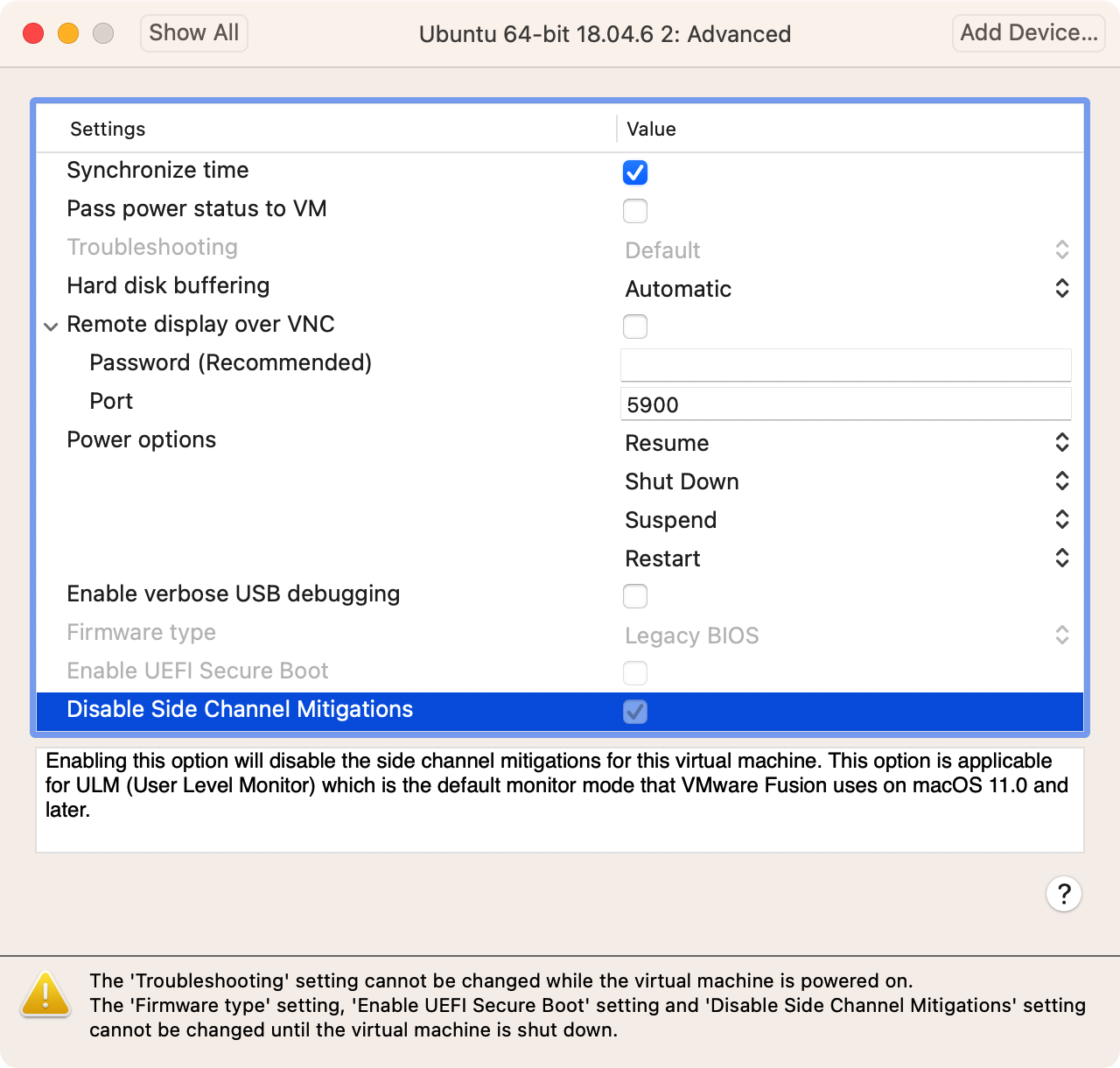
磁盘:开启 IOMMU